
发布时间:2022-11-17 来源:win7旗舰版 浏览量:
Win8用户更新驱动程序,或者误删除文件之后开机总是弹出igfxTray Module已停止工作的提示,这是怎么回事呢?其实这是因为显卡异常造成的。那么遇到这种问题该怎么解决呢?下面小编为大家介绍一下Win8显示igfxTray Module已停止工作的解决方法。
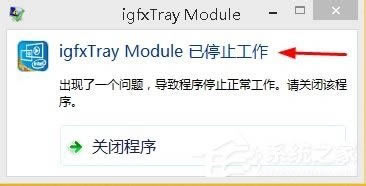
工具/原料
电脑,操作系统。
方法/步骤
1、我的电脑打开右键,打开设备管理器。

2、找到显示适配器点击下拉菜单,找到芯片型号。
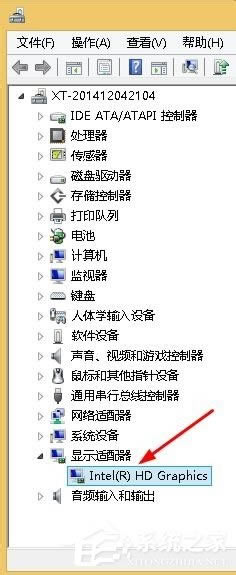
3、然后右键,单击属性选项。
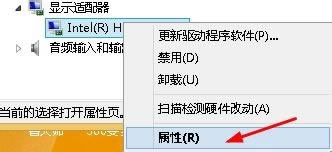
4、找到在驱动程序选项卡。选择回滚程序
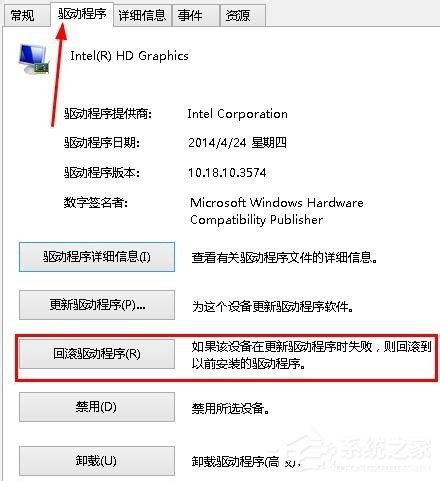
5、点击确定,之后就等待一会。
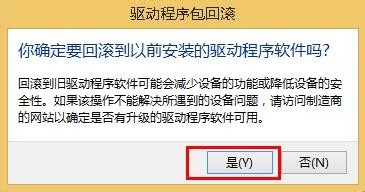
6、然后验证一下,点击设备管理器的扫描硬件改动选项。

7、此时这个问题已经解决,可以重启电脑,一定不会再出现igfxTray Module已停止工作的提示了。
如果上述办法没有彻底解决请按下面操作/步骤2
1、还是选择设备管理器。

2、重复之前的动作,找到驱动程序选项卡。点击更新程序。
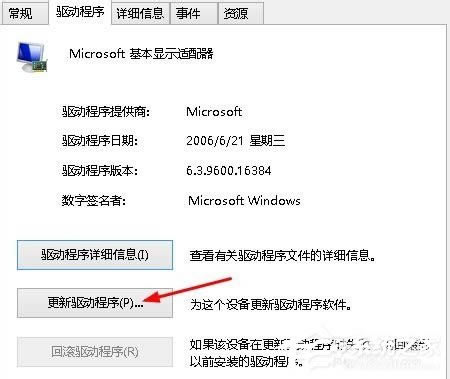
3、选择自动搜索更新。
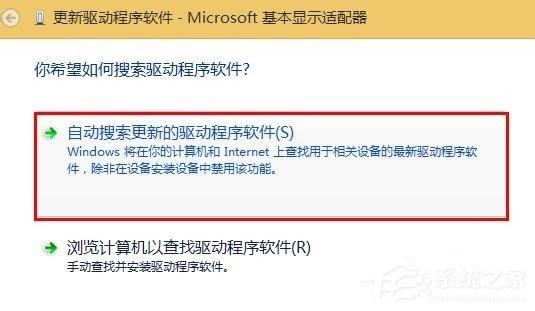
4、此时就完美解决了igfxTray Module已停止工作的提示。可以放心使用了。
以上是小编为大家介绍的Win8系统显示igfxTray Module已停止工作的解决方法。如果你也碰到了这样的问题,可以按照以上的步骤进行操作。
windows8系统运行程序提示“msg:xxxx.exe–无法找到入口”如何处理?
最近有些用户在反映在运行某个程序时出现“msg:xxxx.exe - 无法找到
windows8安装sql server提示“启用windows技巧netfx3时出错”如何办?
Win8安装SQL Server提示“启用windows功能NetFx3时出错
Win8.1系统可能和老硬件产生驱动不兼容,这该怎么办呢?其实我们可以用以下三种方法进行下载驱动,
Win8系统自带的微软拼音,有的用户用着不习惯,有用户发现每次使用输入法时都要进行切换十分麻烦,那
本站发布的ghost系统仅为个人学习测试使用,请在下载后24小时内删除,不得用于任何商业用途,否则后果自负,请支持购买微软正版软件!
如侵犯到您的权益,请及时通知我们,我们会及时处理。Copyright @ 2018 斗俩下载站(http://www.doulia.cn) 版权所有 xml地图 邮箱: